Hogyan kaphat javaslatokat az írás finomítására az Outlook Szerkesztőjéből?
A Microsoft hozzáadja a Szerkesztőt, egy helyesírás- és nyelvhelyesség-ellenőrző eszközt az Outlook for Microsoft 365 előfizetőihez. Az eszköz automatikusan engedélyezve van az Outlook for Microsoft 365-előfizetői számára, akiknek a nyelvét a Szerkesztő támogatja. Kérjük, olvassa el, hogy megtudja, hogyan segít a Microsoft Editor az e-mailek ellenőrzésében.
Javaslatokat kaphat az írás finomításához az Outlook Szerkesztőjében
1. Miután írt egy e-mailt, kattintson a gombra szerkesztő a szalagon a Üzenet lapon. Alternatív megoldásként ugorhat ide Felülvizsgálat lapot és kattintson rá Helyesírás és nyelvhelyesség.
2. Látni fog egy szerkesztő ablaktábla jelenik meg az oldal jobb oldalán.
3. A panelen láthatja a javaslatok teljes számát, rákattintva egyenként megtekintheti a javaslatokat.
4. Ha beírt egy tulajdonnevet, felveheti a szótárba; Ha le szeretné cserélni az eredeti szöveget a javasolt szöveggel, kattintson a javaslatra.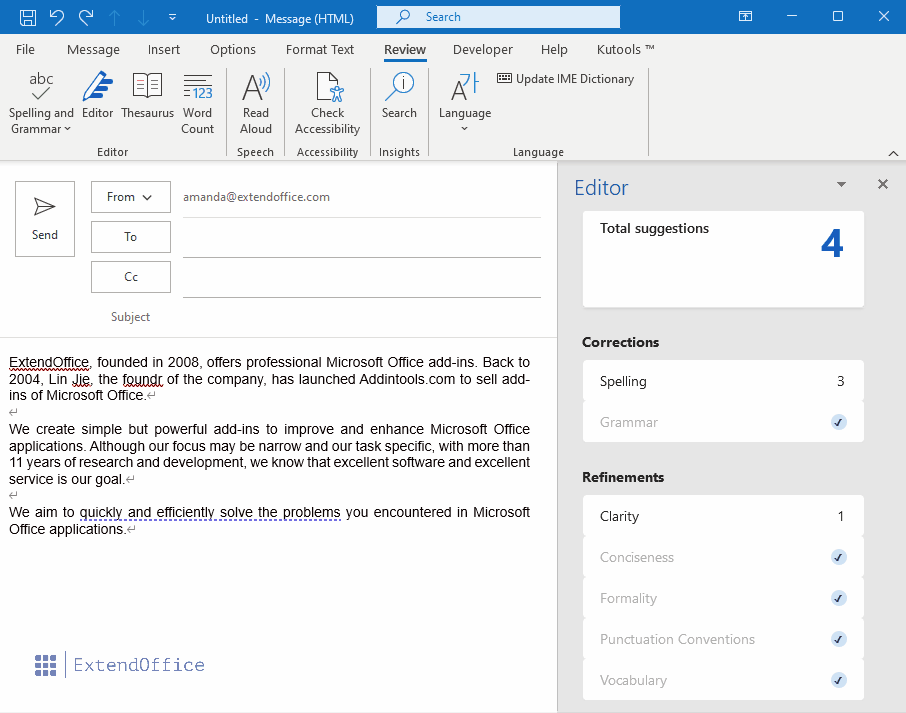
Alternatív megoldásként jobb gombbal kattinthat egy aláhúzott szóra vagy mondatra, hogy megtekinthesse a szerkesztő javaslatát a jobb gombbal kattintó listán, az alábbiak szerint.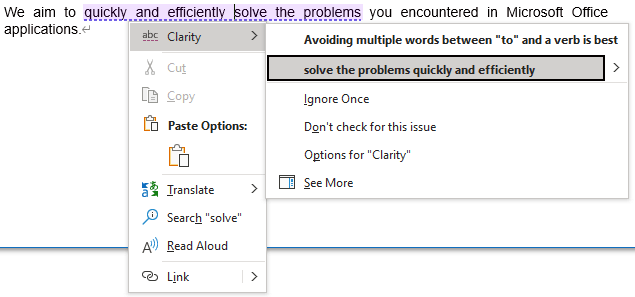
Kapcsolódó cikkek
Mint tudjuk, a helyesírási hiba kellemetlen egy e-mailben. De hogyan lehet megakadályozni a helyesírási hibákat az e-mailekben? Ez a cikk arról szól, hogy az összes hibásan írt szót automatikusan piros aláhúzással jelöljük, amikor üzeneteket írunk az Outlook programban.
Hogyan lehet be- és kikapcsolni a helyesírás-ellenőrzést az Outlook programban?
Általában automatikusan ellenőrzi a szavak helyesírását az e-mail üzenetekben, amikor szavakat ír be az Outlookban. Előfordul azonban, hogy a speciális neveket vagy kifejezéseket, például az Ön szervezetének nevét, a rendszer nem ismeri fel, és tévedésként jelzi. A Helyesírás-ellenőrzés funkció futtatása néha az Outlook működését is lelassíthatja. Ezért itt van egy egyszerű oktatóanyag a Microsoft Outlook Helyesírás-ellenőrzés funkciójának kikapcsolásához vagy bekapcsolásához.
Hogyan állíthatom be az alapértelmezett ellenőrző/helyesírási nyelvet az Outlookban?
Például, ha egy e-mailben brit módon írja be a Color szót, ez a szó hibásként lesz megjelölve, ahogy az alábbi képernyőképen látható. Elég unalmas lesz ilyen elírásokat kapni, ha gyakran írsz brit módon szavakat. Valójában ezt a problémát egyszerűen megoldhatja az Outlook alapértelmezett lektorálási nyelvének megváltoztatásával.
A legjobb irodai hatékonyságnövelő eszközök
Kutools az Outlook számára - Több mint 100 hatékony funkció az Outlook feltöltéséhez
???? E-mail automatizálás: Hivatalon kívül (POP és IMAP esetén elérhető) / Ütemezze az e-mailek küldését / Automatikus CC/BCC szabályok szerint e-mail küldésekor / Automatikus továbbítás (Speciális szabályok) / Automatikus üdvözlet hozzáadása / A több címzettnek szóló e-mailek automatikus felosztása egyedi üzenetekre ...
📨 Email Management: Könnyen visszahívhatja az e-maileket / Blokkolja az alanyok és mások átverő e-mailjeit / Törölje az ismétlődő e-maileket / Részletes keresés / Mappák összevonása ...
📁 Attachments Pro: Kötegelt mentés / Batch Detach / Batch tömörítés / Automatikus mentés / Automatikus leválasztás / Automatikus tömörítés ...
🌟 Interface Magic: 😊További szép és menő hangulatjelek / Növelje Outlook termelékenységét a füles nézetekkel / Minimalizálja az Outlookot a bezárás helyett ...
👍 Csodák egy kattintással: Válasz mindenkinek a bejövő mellékletekkel / Adathalászat elleni e-mailek / 🕘A feladó időzónájának megjelenítése ...
👩🏼🤝👩🏻 Névjegyek és naptár: Névjegyek kötegelt hozzáadása a kiválasztott e-mailekből / Egy kapcsolattartó csoport felosztása egyéni csoportokra / Távolítsa el a születésnapi emlékeztetőket ...
Több, mint 100 Jellemzők Várja felfedezését! Kattintson ide, ha többet szeretne megtudni.

